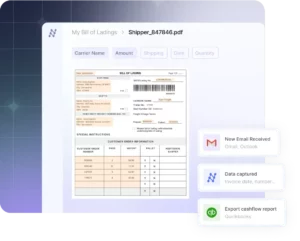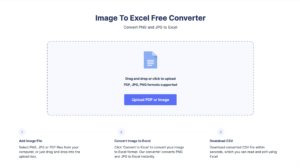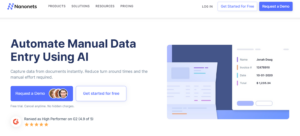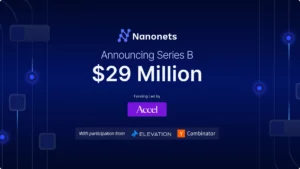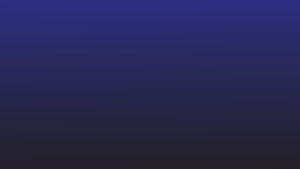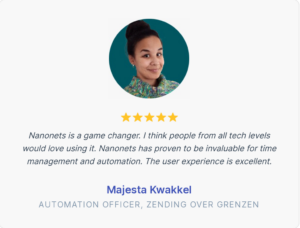לעתים קרובות אנו צריכים לעבוד עם טבלאות ומערכי נתונים המשותפים כקובץ PDF.
אני מדבר על טבלאות הנתונים האלה, חשבוניות, קבלות, דוחות כספיים, חשבונות ועוד שאתה מקבל לעתים קרובות כקבצים מצורפים למייל.
קובצי PDF מצוינים לשיתוף נתונים. אבל אתה פשוט לא יכול לערוך, לשנות או לעבד נתונים כלשהם המשותפים בקובץ PDF. תוכניות גיליונות אלקטרוניים כמו Google Sheets הן אידיאליות לצפייה ולארגון נתונים כאלה (במיוחד נתונים טבלאיים).
אבל למרבה הצער, Google Sheets לא תומך בקלות בקובצי PDF - פשוט אין דרך ישירה לפתוח קובץ PDF ב-Google Sheets!
אז איך ממירים קובץ PDF לפורמט שניתן לקרוא ב-Google Sheets?
במאמר זה אנו מסתכלים על 6 גישות לייצוא נתונים המאוחסנים ב-PDF ל-Google Sheets.
אם אתה מחפש להמיר מסמכי PDF עסקיים בכמויות גדולות ל-Google Sheets ללא אובדן פורמט, דלג לשיטה האחרונה - שמרנו את הטוב ביותר לסוף - והיא אוטומטית לחלוטין!
רוצה להמיר PDF קבצים אל גיליונות אלקטרוניים של Google ? לבדוק ננונטים חופשי ממיר PDF ל-CSV. גלה כיצד להפוך את כל זרימת העבודה של PDF ל-Google Sheets לאוטומטי עם Nanonets.
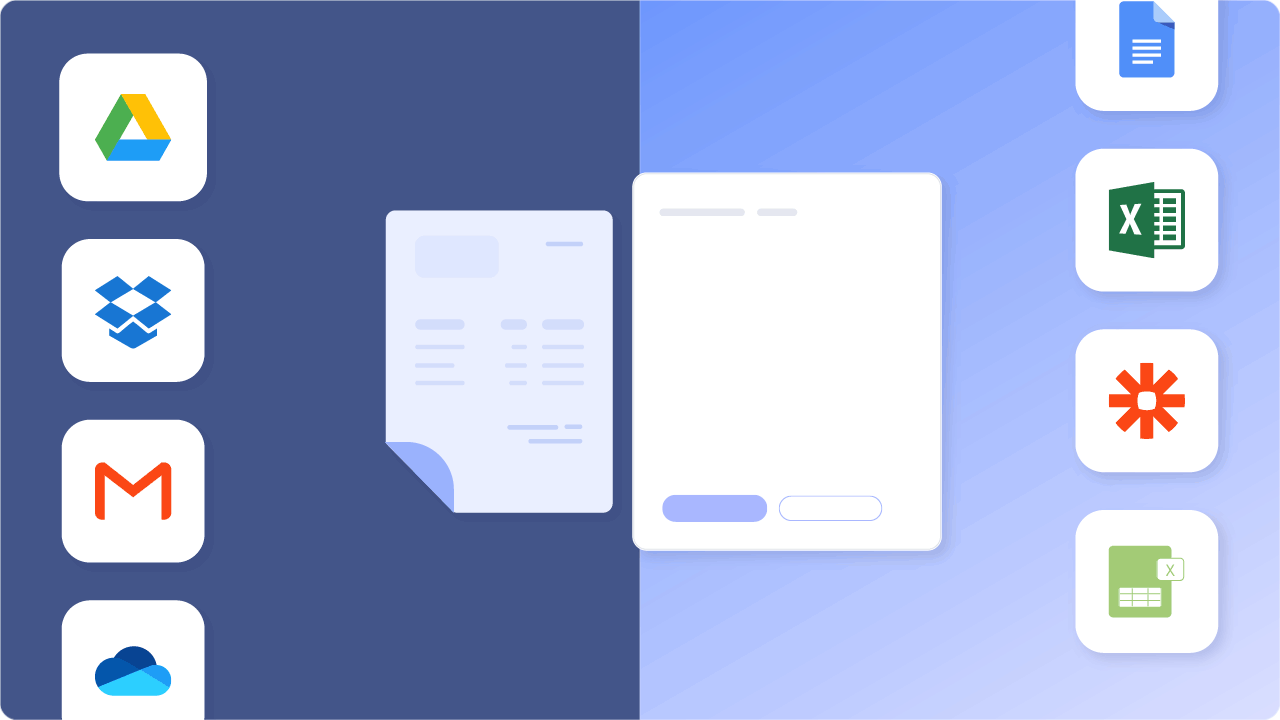
תוכן העניינים
- המרת PDF אוטומטית ל-Google Sheets (מומלץ בחום)
- PDF ל-Google Sheets בפורמט CSV
- PDF ל-Google Sheets באמצעות יישומי Adobe ו-Microsoft
- סיכום
רוצה להמיר PDF קבצים אל גיליונות אלקטרוניים של Google ? לבדוק ננונטים חופשי ממיר PDF ל-CSV. גלה כיצד להפוך את כל זרימת העבודה של PDF ל-Google Sheets לאוטומטי עם Nanonets.
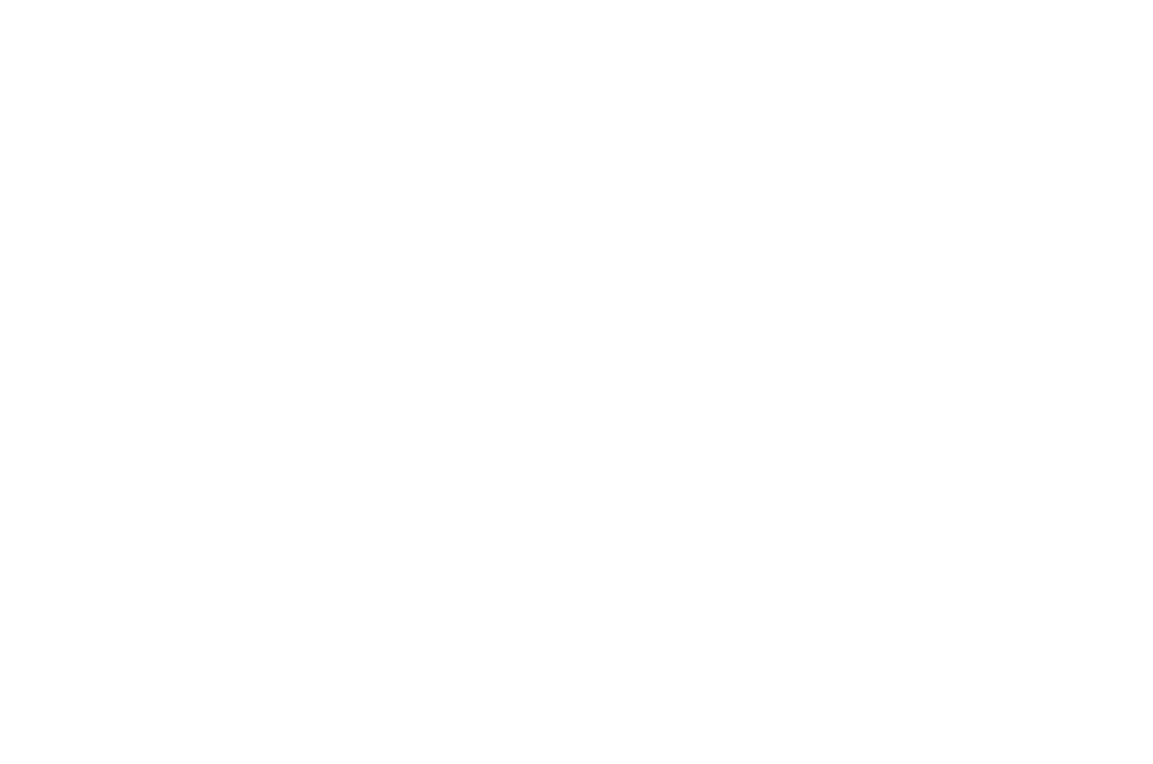
פתח PDF ב-Google Docs והעתק ל-Google Sheets
הנה דרך מהירה להמיר PDF ל-Google Sheets, בהנחה שהטבלה/הנתונים בסיסיים.
נניח שיש לך קובץ PDF פשוט/פשוט כמו זה למטה:
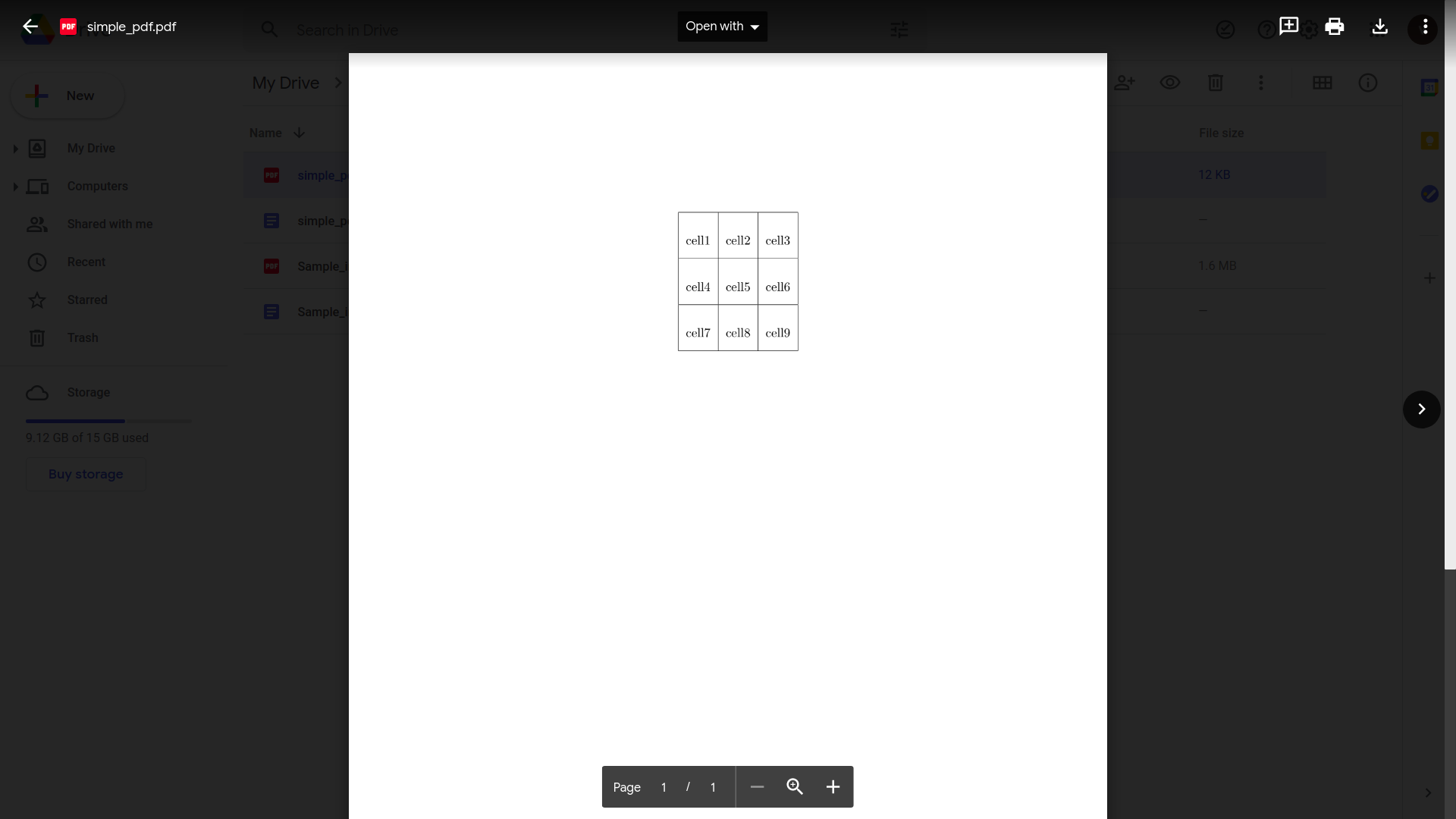
כמו כן, נבדוק כיצד שיטה זו מסתדרת עם קובצי PDF המכילים נתונים טבלאיים מורכבים יותר.
- פתח את Google Drive שלך
- לחץ על "חדש" ולאחר מכן "העלאת קובץ"
- בחר והעלה את קובץ ה-PDF שלך
- פתח את קובץ ה-PDF ב-Google Drive לאחר השלמת ההעלאה
- לחץ על "פתח עם" ולאחר מכן "Google Docs"
כך זה ייראה ב-Google Docs:
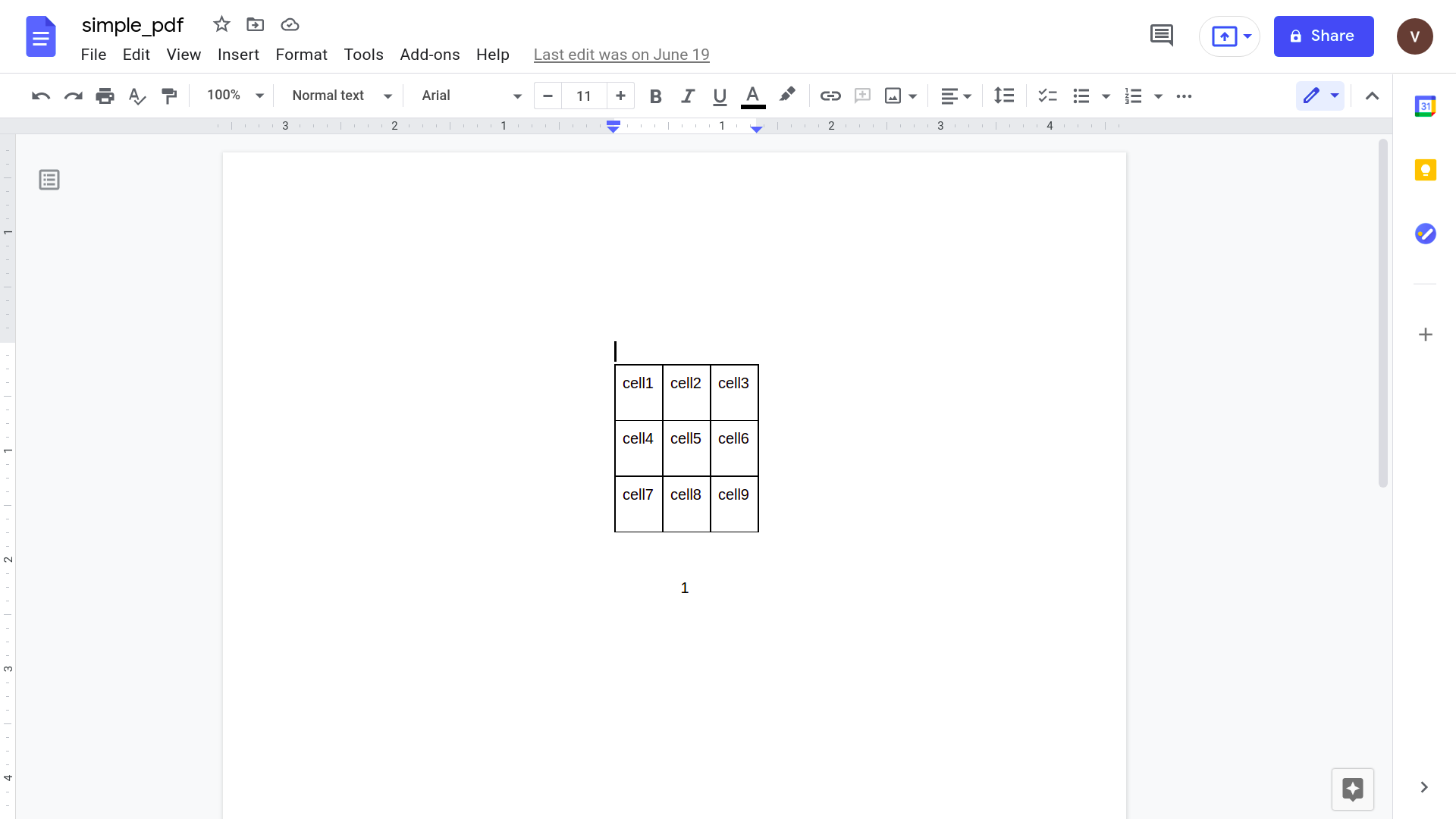
- בחר את הטבלה והעתק אותה: Cmd/Ctrl + C
- פתח קובץ Google Sheets חדש
- בחר תא והדבק את הטבלה שהועתקה: Cmd/Ctrl + V
וסיימת.
הנה הטבלה מה-PDF המוצגת כעת בצורה מסודרת בקובץ Google Sheets.

אבל בואו ננסה קובץ PDF ריאליסטי יותר.
PDF עם מבנה טבלה מורכב יותר - משהו שסביר יותר שתתקלו בו בעולם האמיתי.
כמו למשל, חשבונית מוולטר ווייט ל"לוס פולוס הרמנוס" עבור שירותים שניתנו.
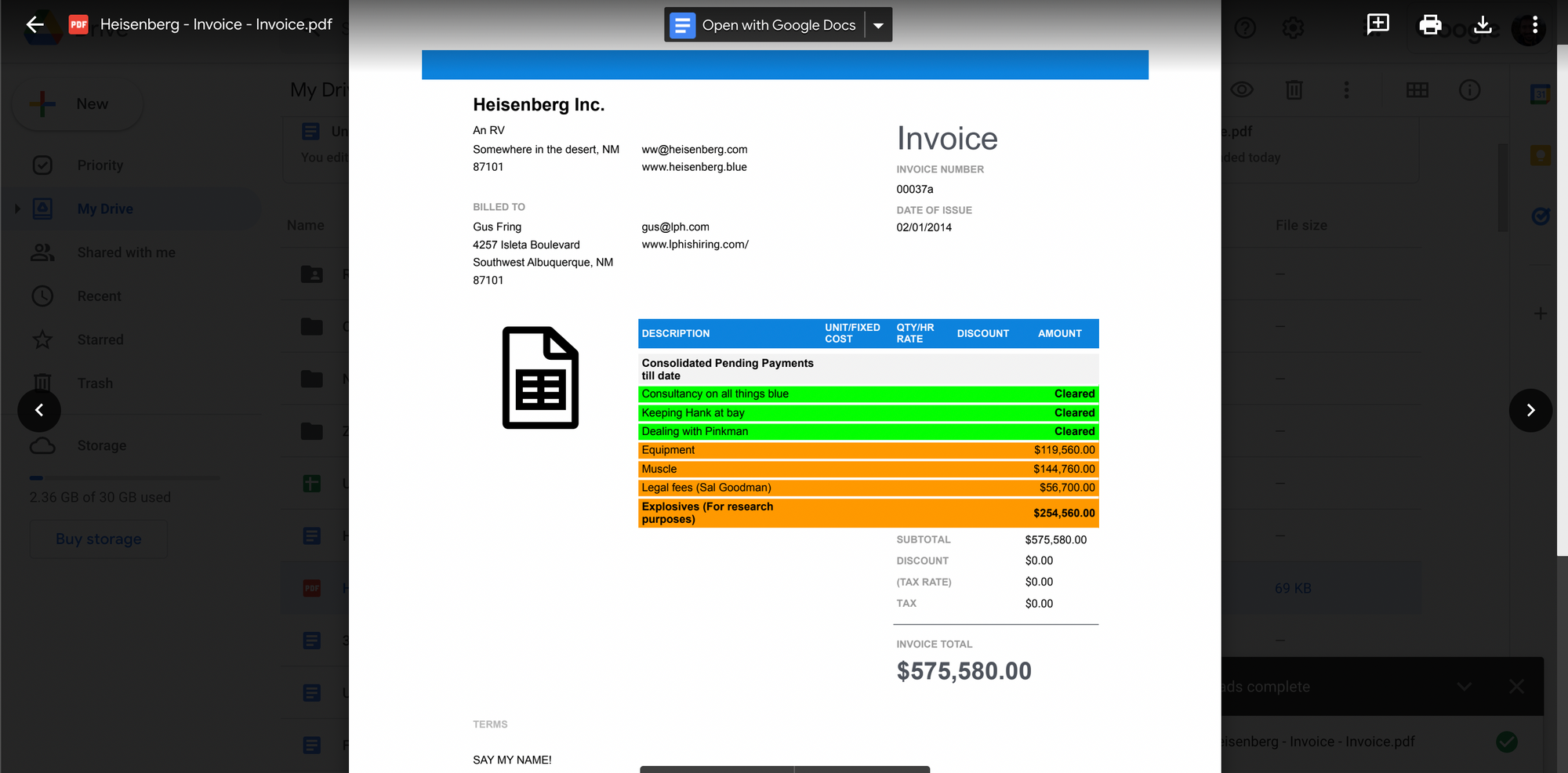
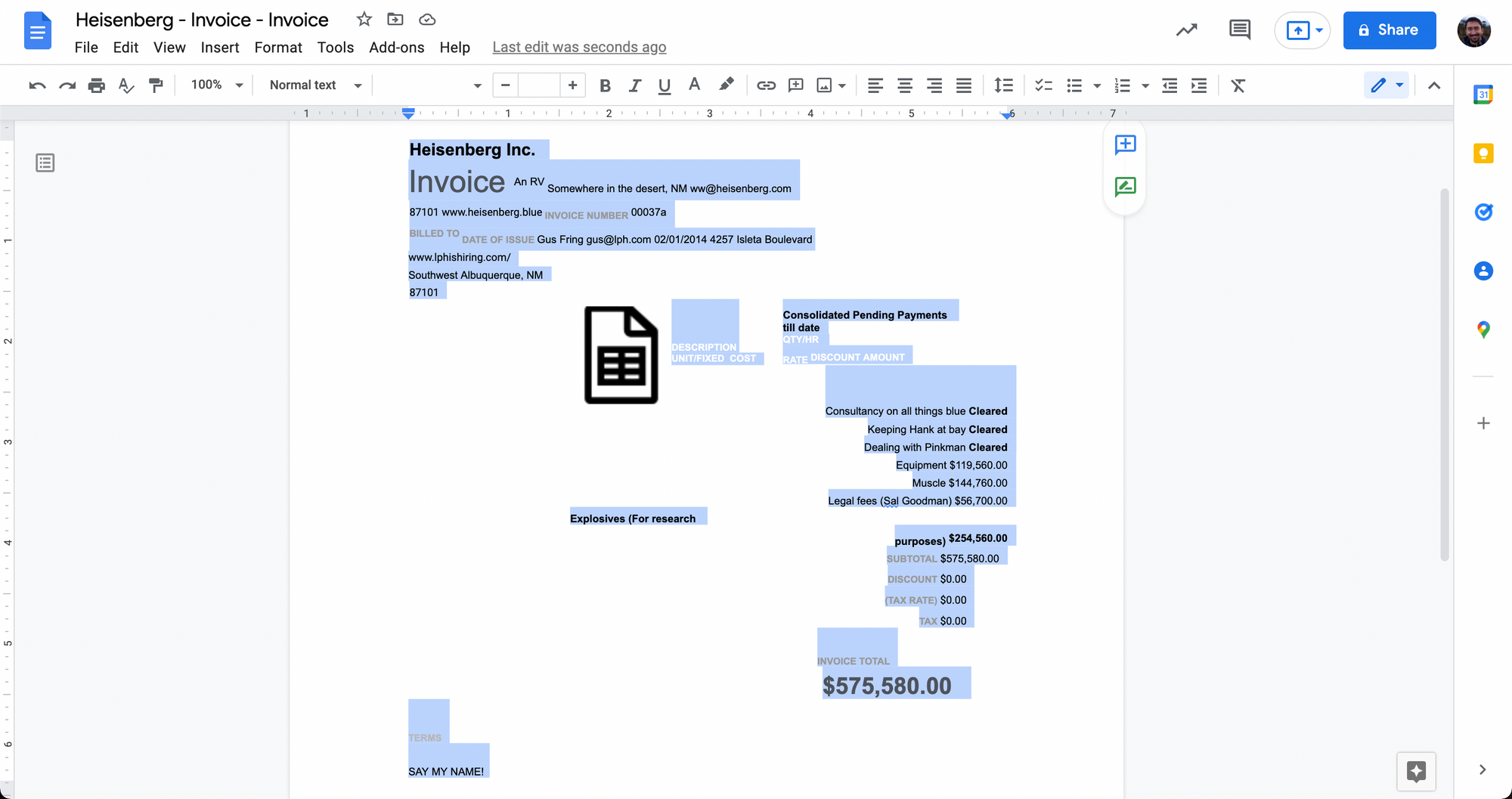
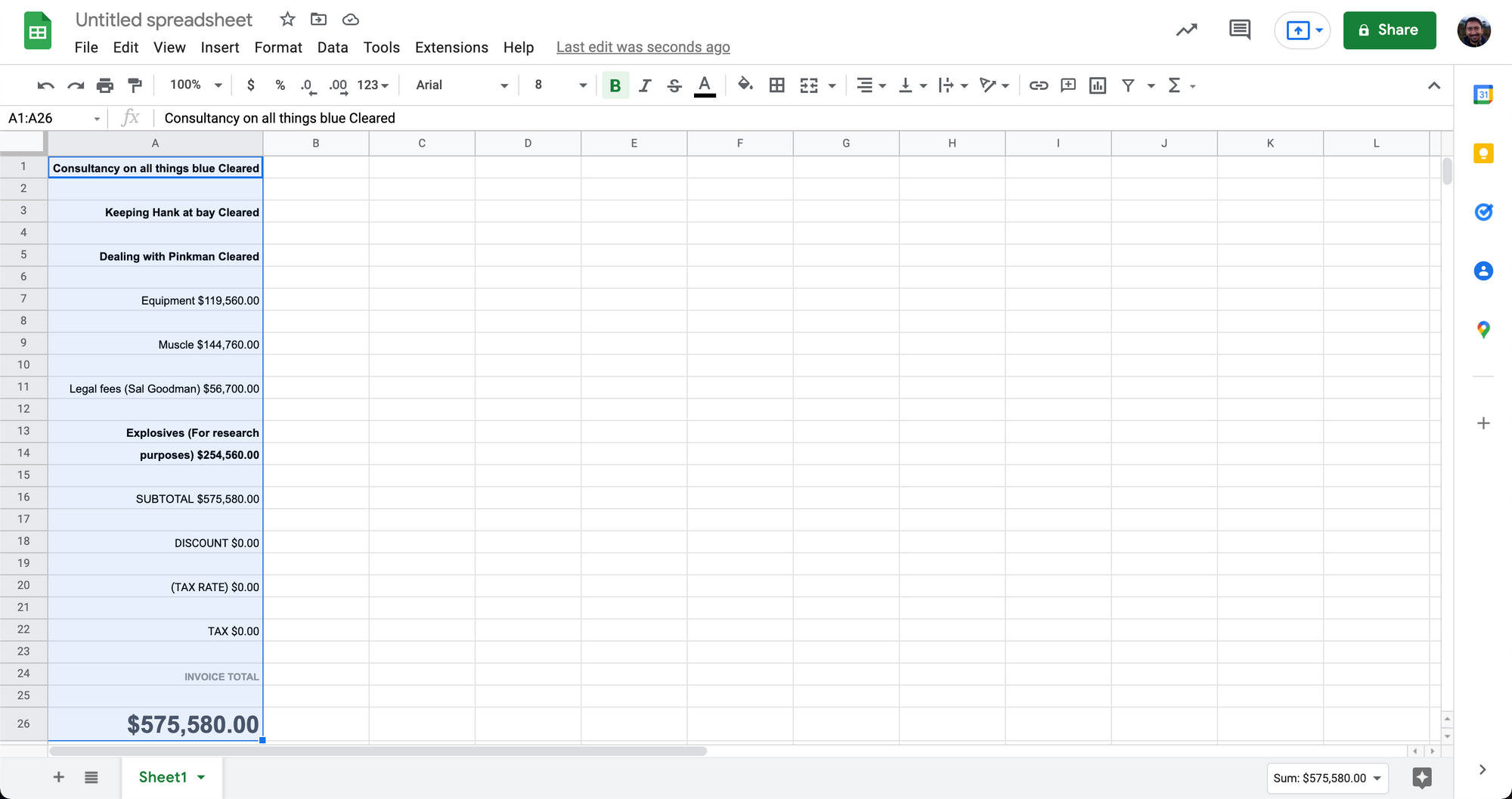
כפי שניתן לראות לעיל, גישת הדבקת העתקה פשוטה זו באמצעות Google Docs לא תמיד עובדת די טוב.
כאשר עוסקים בנתוני טבלה מורכבים יותר בקובצי PDF, ההמרה ל-Google Sheets עלולה להיות מבולגנת.
גישה זו להמרת קובצי PDF ל-Google Sheets היא אידיאלית עבור קובצי PDF עם נתונים טבלאיים פשוטים. מבני טבלה מורכבים או טבלאות ללא שוליים עם טקסט רגיל לא יומרו בצורה מסודרת בשיטה זו.
הדרך הטובה ביותר להתמודד עם טקסט רגיל או טבלאות ללא שוליים היא תחילה להמיר את הטקסט הרגיל ל-CSV. בואו נסתכל על זה בהמשך.
רוצה להמיר PDF קבצים אל גיליונות אלקטרוניים של Google ? לבדוק ננונטים חופשי ממיר PDF ל-CSV. גלה כיצד להפוך את זרימת העבודה המלאה של PDF ל-Google Sheets לאוטומטי עם Nanonets כמו שמוצג להלן.
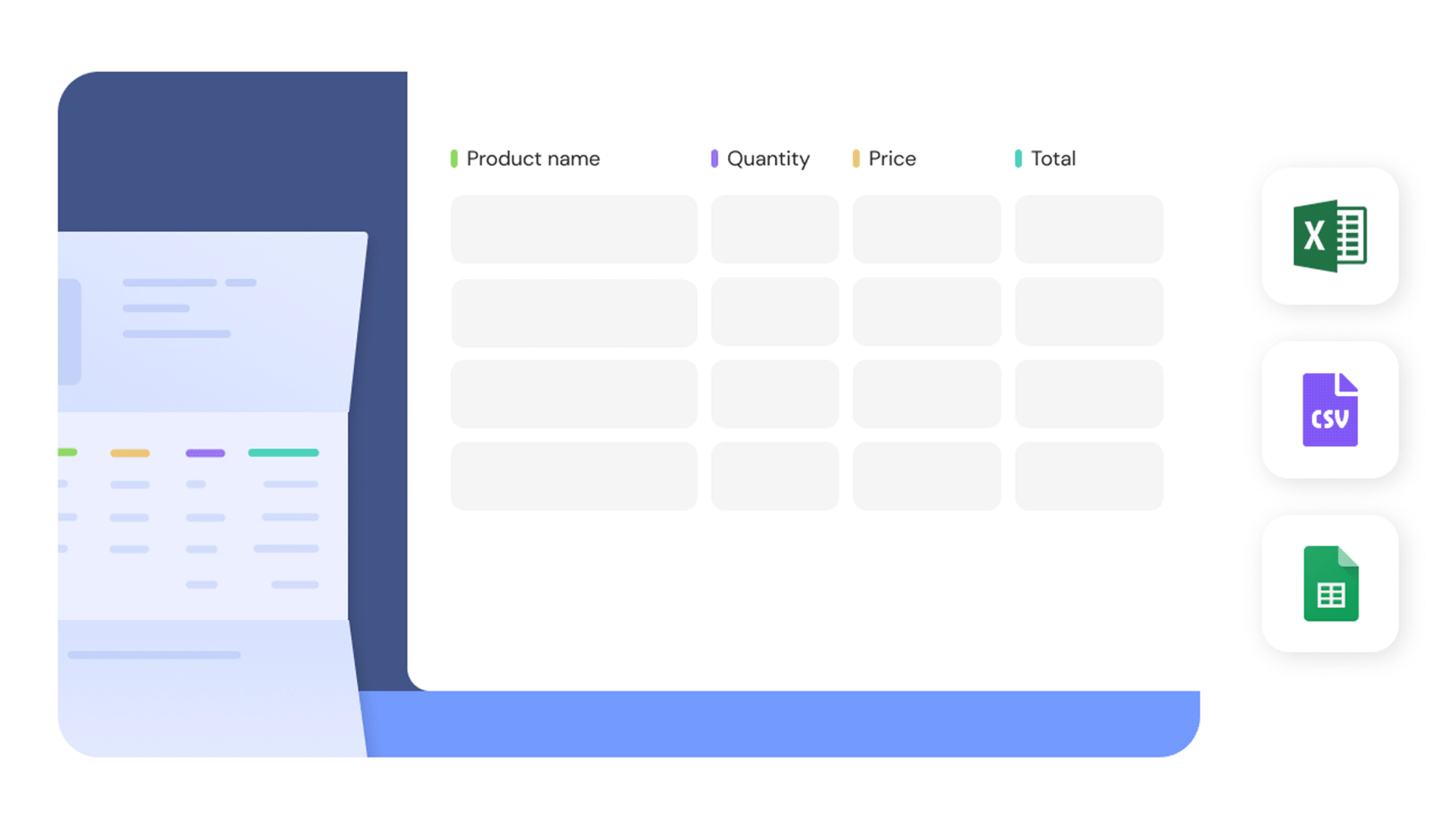
המר PDF ל-CSV באופן ידני ב-Google Docs וייבא ל-Google Sheets
שיטה זו תדרוש הרבה יותר מאמץ ידני מהגישה הקודמת.
אנו נמיר ידנית את קובץ ה-PDF לקובץ CSV ולאחר מכן נייבא אותו ל-Google Sheets. CSV הוא פורמט טקסט מופרד שיכול לייצג נתונים טבלאיים באמצעות טקסט רגיל.
בקובצי CSV, כל הטקסט מאורגן לשורות ועמודות המופרדות בפסיקים - ומכאן השם ערכים מופרדים בפסיקים (CSV).
להלן השלבים ל המרת PDF ל-CSV ולאחר מכן אל Google Sheets:
- פתח את Google Drive שלך
- לחץ על "חדש" ולאחר מכן "העלאת קובץ"
- בחר והעלה את קובץ ה-PDF שלך
- פתח את קובץ ה-PDF ב-Google Drive לאחר השלמת ההעלאה
- לחץ על "פתח עם" ולאחר מכן "Google Docs"
אם אתה כבר רואה נתונים בפורמט מופרד בפסיקים בשלב זה (כמו בתמונה למטה), אנא דלג קדימה.
אם לא, תצטרך להוסיף פסיקים באופן ידני כדי לארגן את הנתונים.
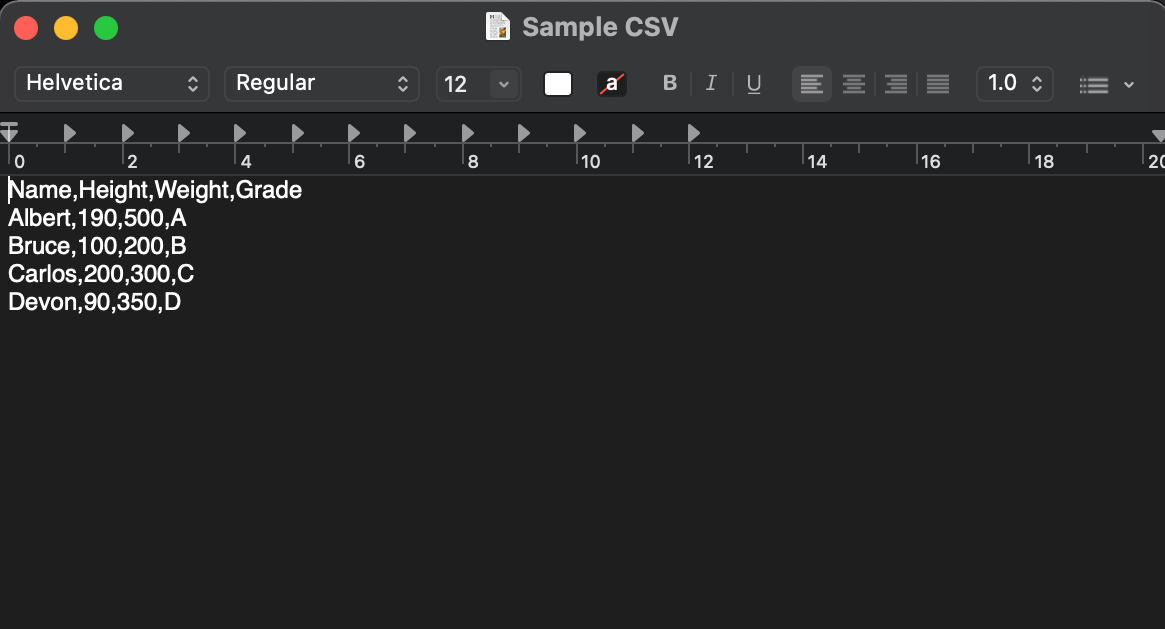
הנה איך להמיר נתונים טקסטואליים רגילים לפורמט CSV:
- ב-Google Doc הקש Ctrl + F
- לחץ על 3 הנקודות האנכיות בחלון הקטן שצץ
- הזן רווח ב"מצא"
- הזן פסיק בקטע "החלף ב"
- לחץ על "החלף הכל" - זה יחליף את כל הרווחים בפסיקים
הנתונים מיוצגים כעת בפורמט CSV, כעת נשמור את הנתונים כקובץ CSV.
- לחץ על "קובץ" ו"הורד" ו"טקסט רגיל (.txt)
- פתח את קובץ ה-.txt הזה בעורך טקסט רגיל
- לחץ על "קובץ" ו"שמור בשם" והקלד ".csv" בסוף שם הקובץ
- לחץ על "שמור"
כעת נתוני ה-PDF שלך נשמרים כקובץ CSV.
- פתח קובץ Google Sheets חדש
- לחץ על "קובץ" ו"ייבוא"
- לחץ על "העלה" ובחר את קובץ ה-CSV שזה עתה שמרת
- קובץ Google Sheets יציג כעת את הנתונים הטבלאיים בצורה נכונה
להלן צילומי מסך של חלק מהשלבים שהוזכרו לעיל:
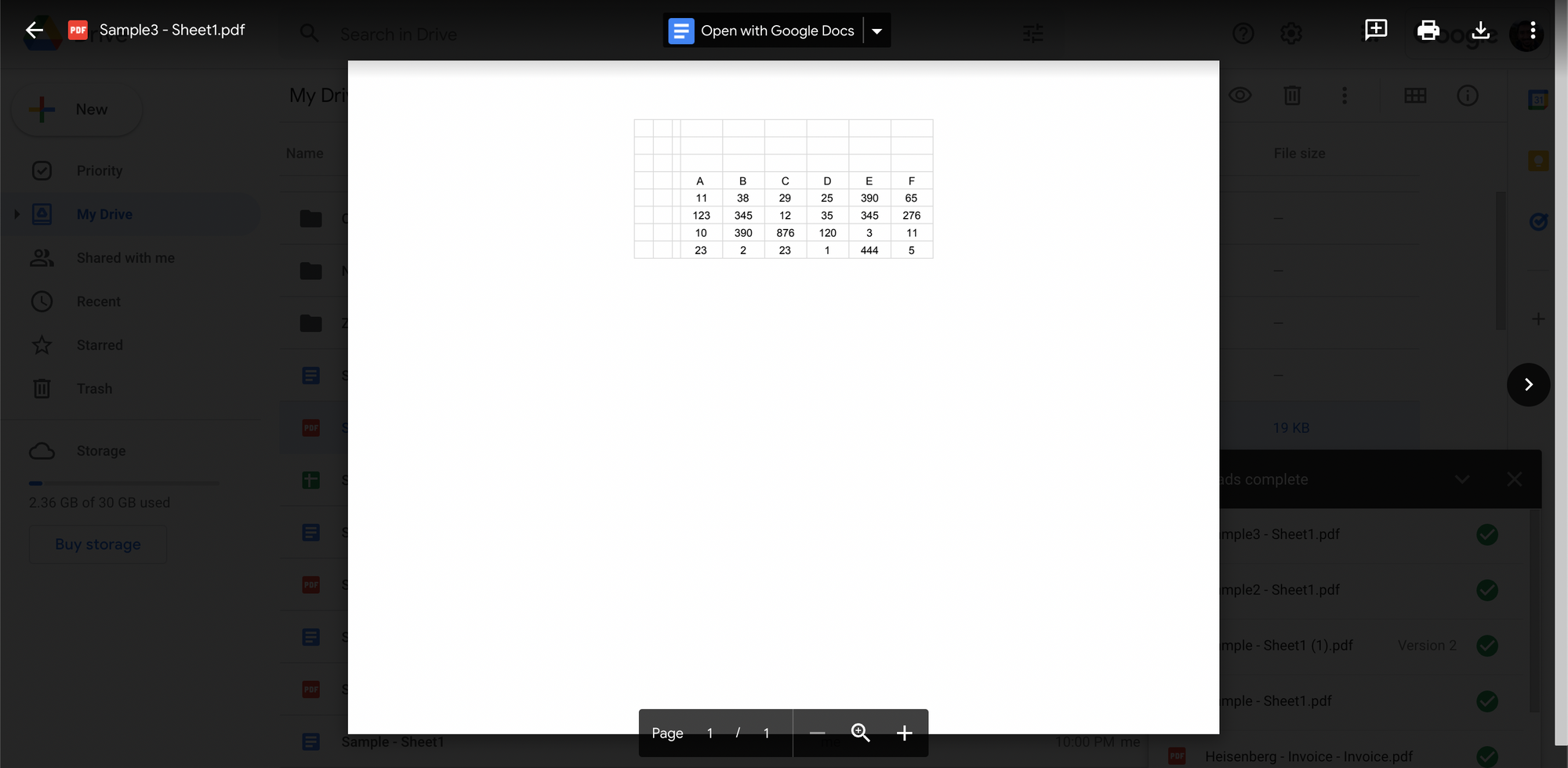
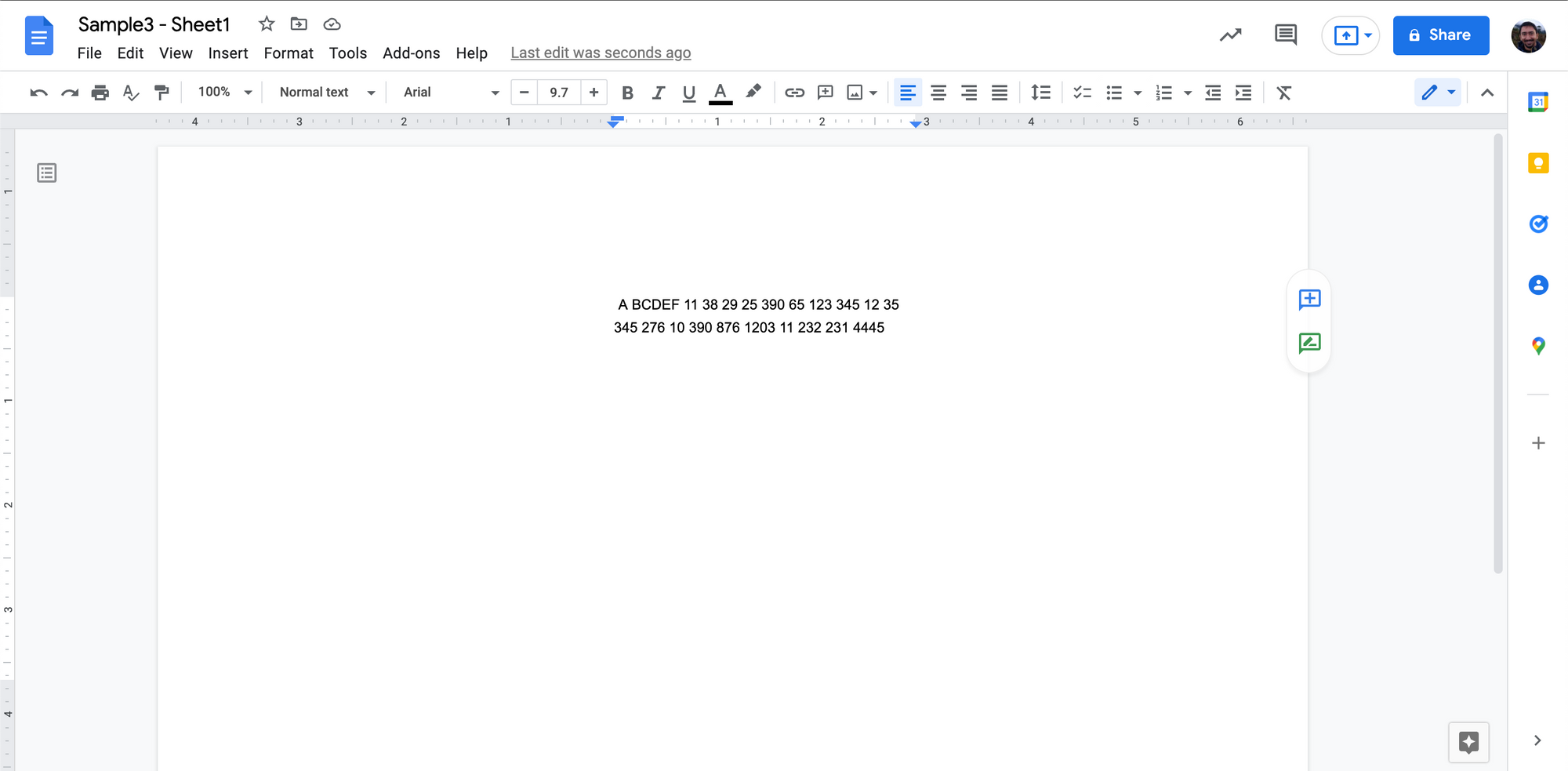
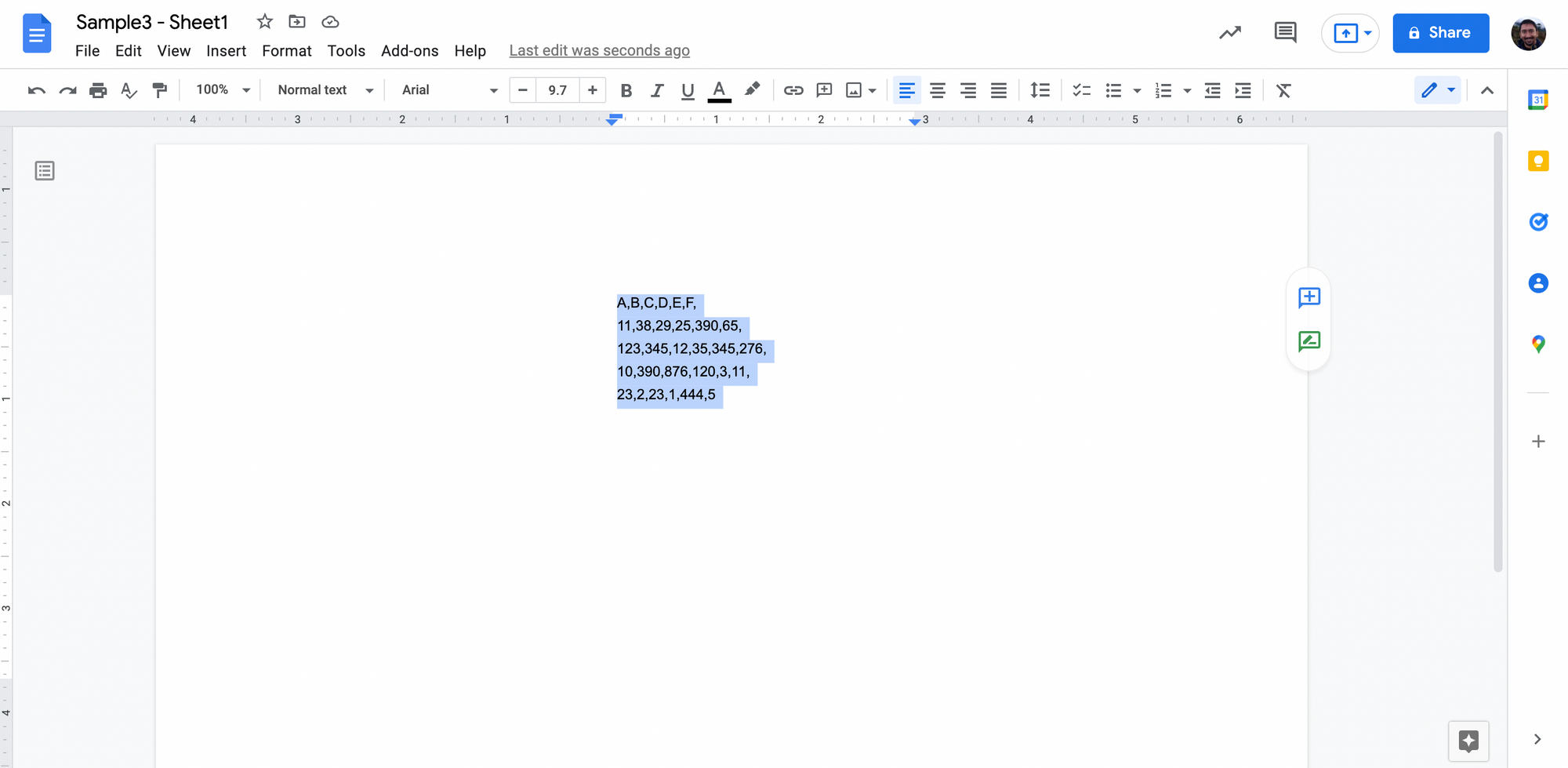
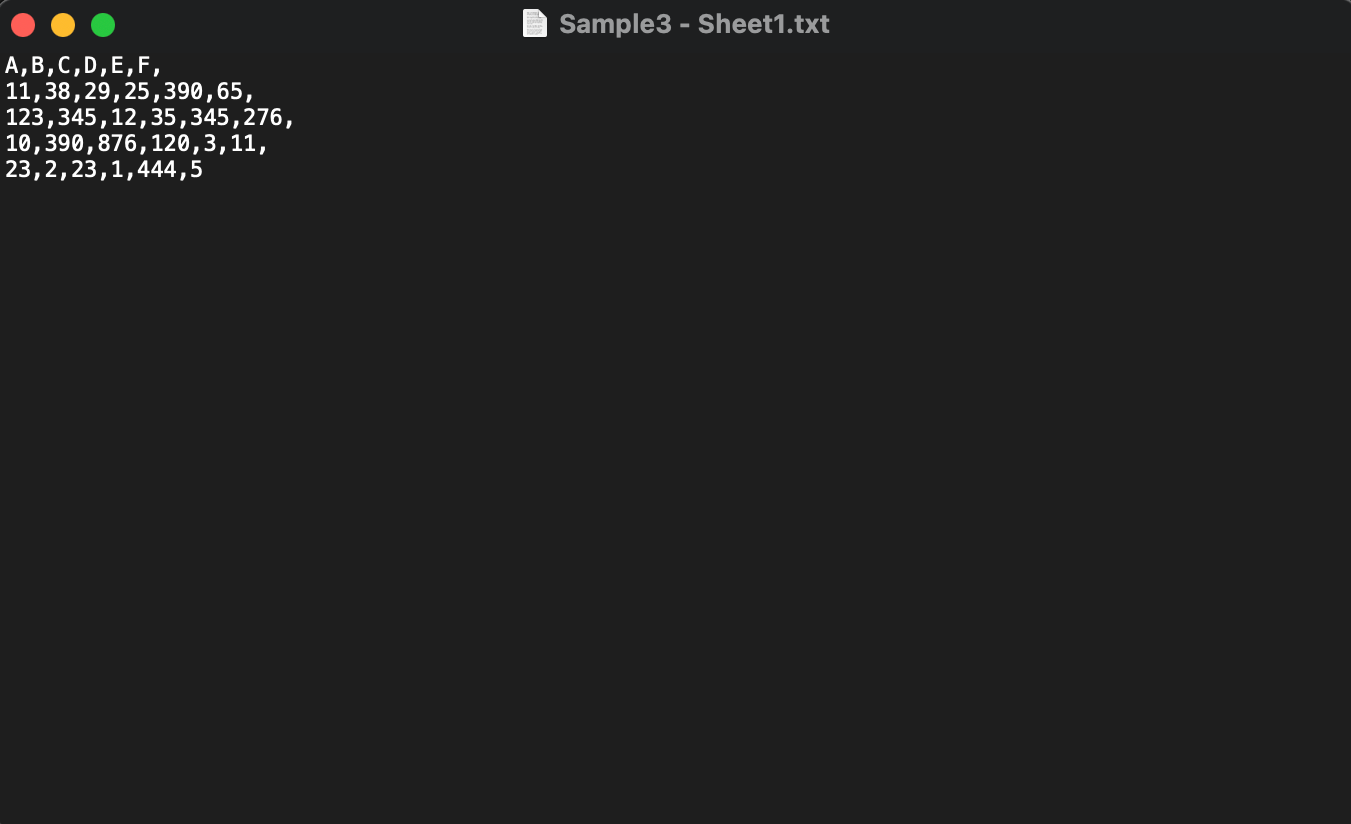
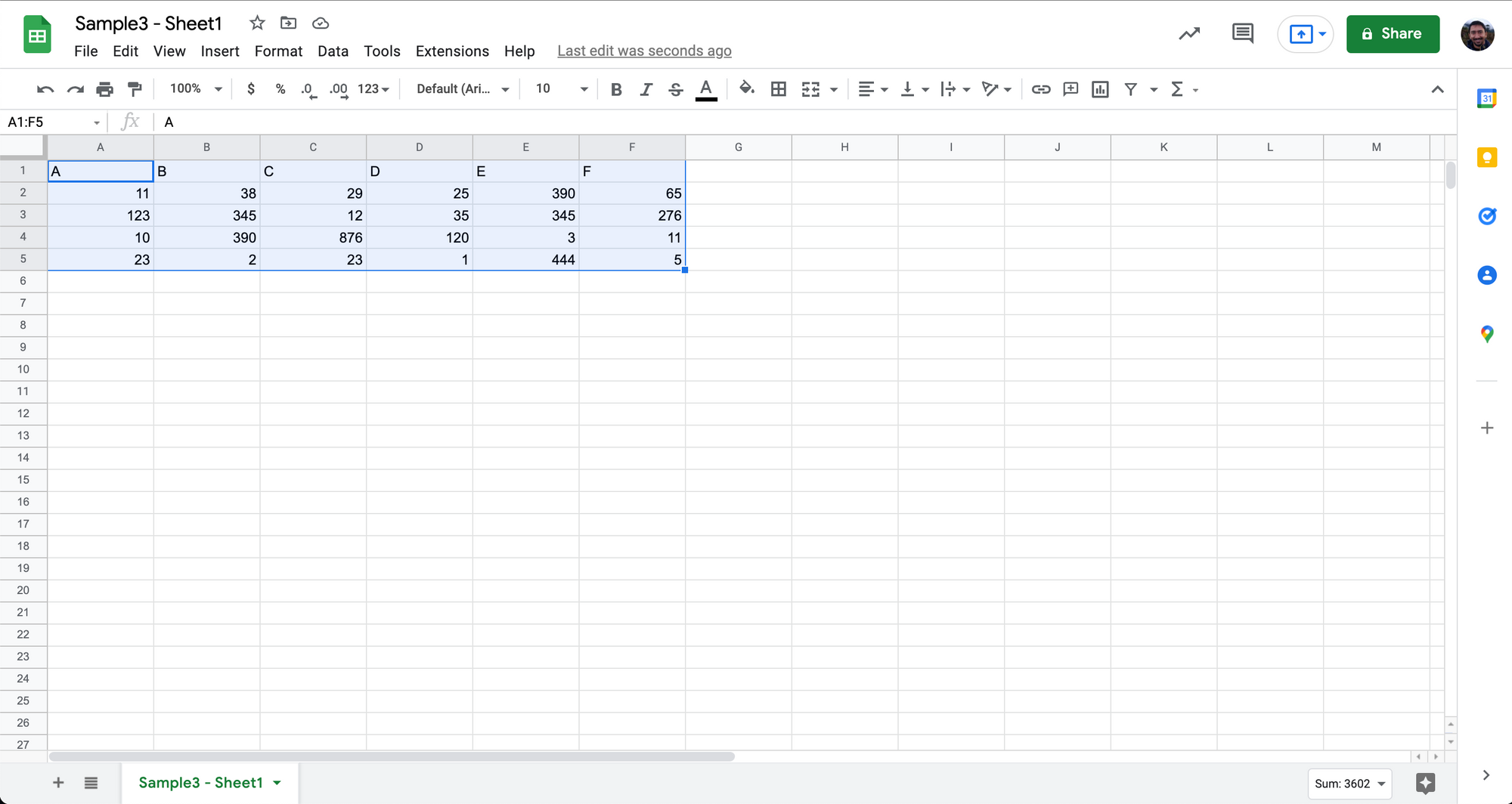
הטבלה תועדה די טוב ב-Google Sheets.
כמה דברים שיש לציין:
- תהליך זה צריך להיעשות עבור קובץ אחד בכל פעם
- ייתכן שיידרש מאמץ ידני ניכר כדי לנקות נתונים
- הוספת פסיקים כאשר אין רווח בין שני ערכים נפרדים
- הסרת עודפי רווחים, תווים ובעיות/שגיאות עיצוב אחרות
- התמודדות עם פסיקים קיימים בתוך ערכים, הנה כמה דוגמאות
- 950K מיוצגים כ-950,000
- פסיקים עשרוניים - ערכים המיוצגים כ-0,1111 (במיוחד במדינות אירופה)
- פסיקים בכתובות - לא. 23, ABC street, המבורג, גרמניה
בעוד שגישת ה-CSV הידנית שומרת על מבנה הטבלה תוך המרת קובצי PDF ל-Google Sheets, היא גוזלת זמן וקשה להרחיב אותה. מבני טבלה מורכבים עם עמודות מפוצלות וכותרות נפוצות עשויים לדרוש מאמץ ידני רב יותר כדי להתאים לפורמט ה-CSV.
דרך אחת להימנע מכל המאמץ הזה בהמרת א PDF ל- CSV זה לבדוק ממירים מקוונים שיכולים לעשות את זה בשבילך.
רוצה להמיר PDF קבצים אל גיליונות אלקטרוניים של Google ? לבדוק ננונטים חופשי ממיר PDF ל-CSV. למד כיצד להפוך את כל זרימת העבודה של PDF ל-Google Sheets לאוטומטי עם Nanonets על ידי לחיצה למטה:
השתמש בממירי PDF ל-CSV מקוונים וייבא ל-Google Sheets
ממירים מקוונים יכולים המרת PDF ל-CSV or PDF ל- Excel בשניות.
זה ממש נוח כאשר אתה צריך להמיר קבצי PDF רבים (או קבצי PDF מרובי עמודים) ל-Google Sheets.
ישנם ממירים מקוונים רבים כמו Zamzar, Convertio, PDFTables, Aconvert ואפילו Nanonets משלה כלי מקוון PDF ל-CSV. אתה יכול לבדוק כל אחד מאלה.
כך תוכל להמיר קבצי PDF ל-CSV באמצעות ממירים מקוונים:
- בחר אחד מבין רבים ממירי PDF ל-CSV מקוונים
- הוסף או העלה את קובצי ה-PDF שלך
- לחץ על "המר" כדי להמיר את קובצי ה-PDF ל-CSV
- לאחר מכן הורד או ייצא את הקבצים שהומרו
זהו זה.
הנה הדגמת וידאו מהירה באמצעות הננונטים ממיר PDF ל-CSV:
ממירים מקוונים נותנים תוצאות מעורבות תוך המרת PDF ל-CSV.
חלקם נהדרים, אחרים לא כל כך.
חלקם יכולים להתמודד רק עם קובצי PDF מקוריים, בעוד שאחרים תומכים גם בקובצי PDF סרוקים. (הממיר של Nanonets יכול להתמודד עם קובצי PDF מקוריים וגם סרוקים)
חלקם תומכים בהמרת אצווה בעוד אחרים לא. ורק מעטים מציעים ממשקי API.
בעוד שממירי PDF ל-CSV מקוונים הם שיפור גדול לעומת המרה ידנית, הם עדיין לא ממש מושלמים. עדיין תצטרך לבצע ניקויים קלים לאחר המרת ה-PDF שלך ל-Google Sheets!
חלופה נוספת לממירים מקוונים היא להשתמש ביישומי עיבוד מסמכים פופולריים כמו Adobe או Microsoft.
רוצה להמיר PDF קבצים אל גיליונות אלקטרוניים של Google ? לבדוק ננונטים חופשי ממיר PDF ל-CSV. למד כיצד להפוך את כל זרימת העבודה של PDF ל-Google Sheets לאוטומטי עם Nanonets על ידי לחיצה למטה:
ייצא PDF כ-Excel ב-Adobe Acrobat DC וייבא ל-Google Sheets
Adobe Acrobat DC מאפשרת למשתמשים לייצא קבצי PDF כמספר סוגי קבצים אחרים, כולל Excel.
ו-Google Sheets תומך בסוג קובץ Excel.
ומכיוון ש-Adobe היא אפליקציה מקורית לקריאת PDF, היא פשוט עשויה לתת תוצאות טובות יותר עם שמירה על עיצוב ומבני טבלה.
להלן השלבים:
- פתח את ה-PDF שלך ב-Adobe Acrobat Pro
- לחץ על "קובץ" ו-"ייצא אל" ו-"גיליון אלקטרוני" ו-"חוברת עבודה של Microsoft Excel"
- ייבא את קובץ האקסל הזה ל-Google Sheets
הנה הדגמה בסיסית מאוד:
אמנם שיטה זו עשויה לסייע בשמירה על העיצוב המקורי ברוב המקרים, אך היא אינה תומכת בהמרת אצווה. ומבני טבלה מורכבים עשויים שלא להיתפס בקלות בשיטה זו.
כעת נראה כיצד Microsoft Excel מטפל בקובצי PDF.
רוצה להמיר PDF קבצים אל גיליונות אלקטרוניים של Google ? לבדוק ננונטים חופשי ממיר PDF ל-CSV. למד כיצד להפוך את כל זרימת העבודה של PDF ל-Google Sheets לאוטומטי עם Nanonets על ידי לחיצה למטה:
ייבא PDF כ-Excel ב-Microsoft Excel וייבא ל-Google Sheets
אתה כבר יודע ש-Google Sheets תומך בקובצי Excel.
Microsoft Excel מאפשר למשתמשים לייבא/לפתוח קבצי PDF בתוך יישום הגיליון האלקטרוני שלו.
- פתח חוברת עבודה ריקה/חדשה של Microsoft Excel
- לחץ על "נתונים" ו"קבל נתונים" ו"מקובץ" ו"מ-PDF"
- בחר את קובץ ה-PDF שלך כדי לייבא אותו לאקסל
- בחר את הטבלאות שברצונך לחלץ ולחץ על "טען"
כעת תראה את הנתונים הטבלאיים בקובץ האקסל שלך.
- לבסוף ייבא את קובץ האקסל הזה ל-Google Sheets
הנה הדגמה בסיסית מהירה של מומחה מיקרוסופט קווין סטרטוורט:
למרות שזו שיטה די מסודרת עשויה לעזור לשמור על עיצוב מקורי ברוב המקרים, היא לא תומכת בהמרה אצווה. ומבני טבלה מורכבים עשויים שלא להיתפס בקלות בשיטה זו.
רוצה להמיר PDF קבצים אל גיליונות אלקטרוניים של Google ? לבדוק ננונטים חופשי ממיר PDF ל-CSV. למד כיצד להפוך את כל זרימת העבודה של PDF ל-Google Sheets לאוטומטי עם Nanonets על ידי לחיצה למטה:
המרת PDF ל-Google Sheets אוטומטית
כל השיטות שראינו עד כה להמרת PDF ל-Google Sheets דרשו רמות שונות של התערבות ידנית.
שלא לדבר על כך ששיטות שונות נותנות תוצאות משתנות ביחס ללכידת נתונים ועיצוב.
כמו כן, אף אחת מ-5 השיטות הקודמות לא יכולה להתמודד עם המרה בתפזורת!
זה המקום שבו ננונטים יכולים לעזור!
Nanonets היא תוכנת OCR מבוססת בינה מלאכותית המסייעת לעסקים לייעל ולהפוך את זרימות העבודה שלהם לאוטומטיות. (לבדוק הדוגמה המסודרת הזו כיצד Nanonets הפכו זרימת עבודה של שינוי שם PDF באופן אוטומטי)
חבר את Nanonets OCR ל-Google Sheets באמצעות Zapier ואתם מסודרים עם זרימת עבודה אוטומטית של PDF ל-Google Sheets. Nanonets יכול להתמודד עם מבני טבלה מורכבים, העלאות בכמות גדולה, אימותים, שילובי ERP ועוד הרבה יותר.
בצע את השלבים הבאים:
- הרשם על ננונטים
- בחר דגם מיומן מראש או בנה מודל OCR מותאם אישית
- הגדר את ה-Zap הזה צורה נכונה
ואתה טוב ללכת
אם תרצו לדבר עם מומחי האוטומציה שלנו, קבעו שיחה עוד היום ותראו את Nanonets בפעולה:
לננונטים יכולות חילוץ טבלה מתקדמות. בדוק את הסרטון למטה:
סיכום
במאמר זה, בדקנו דרכים שונות להמיר PDF ל-Google Sheets.
בדקנו גם כיצד Nanonets יכולה לעזור להפוך כל זרימת עבודה של PDF ל-Google Sheets באופן אוטומטי.
- &
- 11
- אודות
- לרוחב
- פעולה
- מתקדם
- תעשיות
- כְּבָר
- ממשקי API
- בקשה
- יישומים
- גישה
- מאמר
- אוטומטי
- אוטומציה
- רקע
- הטוב ביותר
- שטרות
- גבול
- לִבנוֹת
- עסקים
- עסקים
- שיחה
- יכול לקבל
- יכולות
- מקרים
- Common
- מורכב
- נוֹחַ
- המרה
- מדינות
- נתונים
- dc
- עסקה
- התמודדות
- אחר
- מסמכים
- בקלות
- אמייל
- במיוחד
- אֵירוֹפִּי
- דוגמה
- Excel
- מומחים
- כספי
- ראשון
- פוּרמָט
- חופשי
- הולך
- טוב
- גדול
- לעזור
- עוזר
- כאן
- מאוד
- איך
- איך
- HTTPS
- תמונה
- כולל
- ואינטגרציות
- IT
- נראה
- הסתכלות
- מדריך ל
- באופן ידני
- מיקרוסופט
- מעורב
- מודל
- רוב
- הַצָעָה
- באינטרנט
- לפתוח
- ארגון
- אחר
- פופולרי
- ללחוץ
- יפה
- תהליך
- תוכניות
- RE
- קריאה
- עולם אמיתי
- לקבל
- לדרוש
- נדרש
- תוצאות
- סולם
- שירותים
- סט
- משותף
- פָּשׁוּט
- קטן
- So
- תוכנה
- משהו
- מֶרחָב
- רווחים
- לפצל
- התמחות
- החל
- הצהרות
- רְחוֹב
- תמיכה
- תומך
- לדבר
- מדבר
- דורש זמן רב
- היום
- להשתמש
- משתמשים
- וִידֵאוֹ
- מה
- בתוך
- לְלֹא
- תיק עבודות
- עוֹלָם
- YouTube